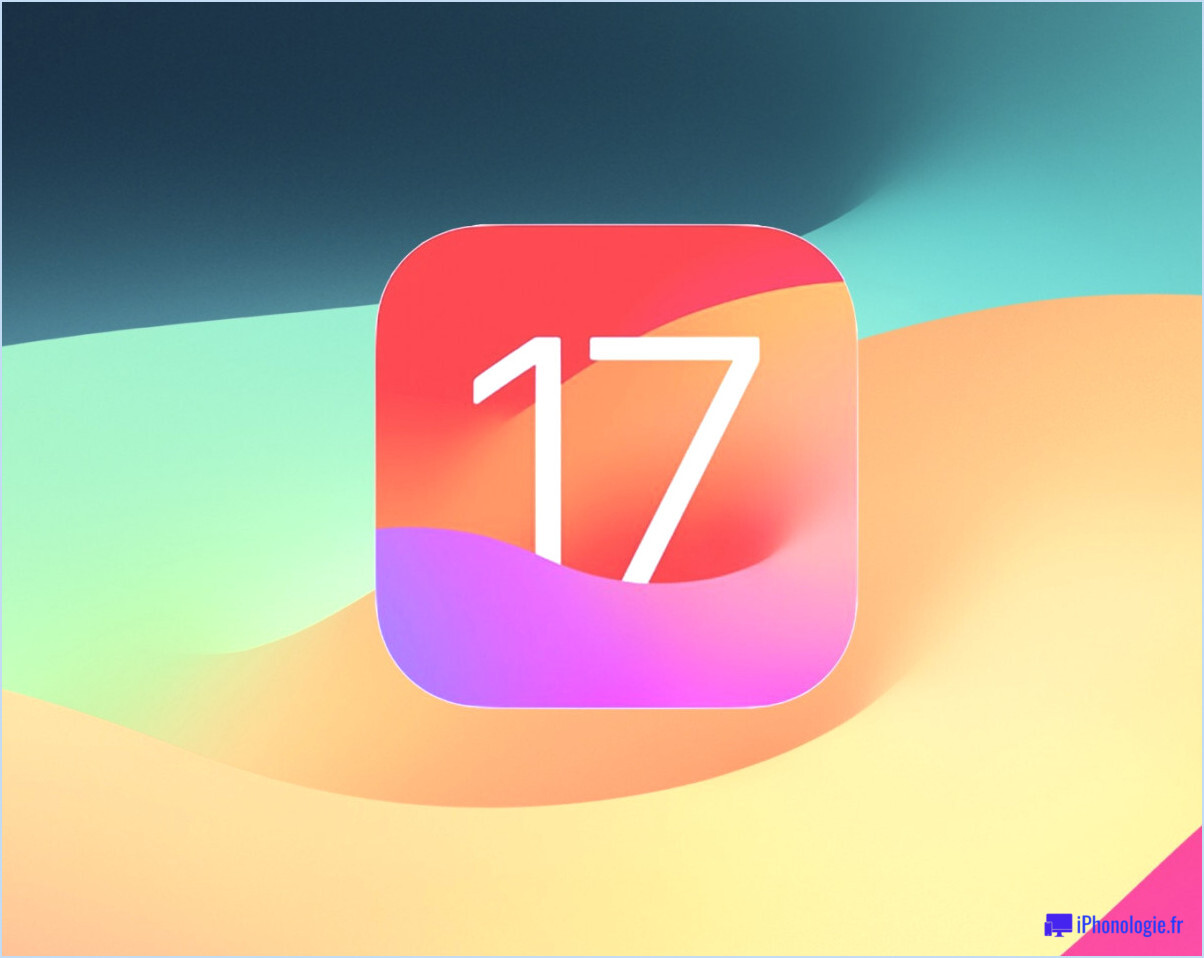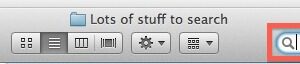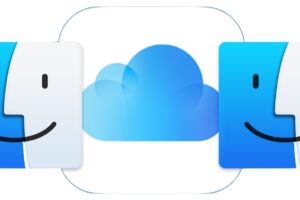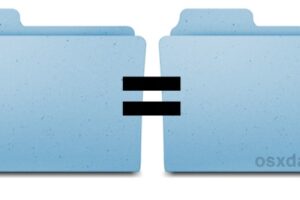Contrôle à distance d'un Mac avec partage d'écran sous Mac OS X
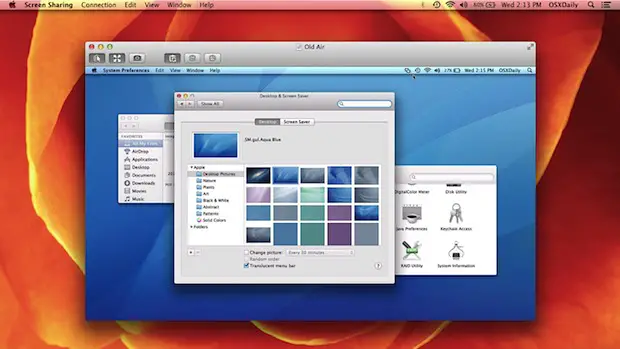
Mac OS X comprend une fonction très utile appelée "partage d'écran" qui permet de contrôler à distance un écran de Mac. Cela signifie que vous pouvez facilement accéder à un Mac domestique ou professionnel lorsque vous êtes en déplacement, ou même faire quelque chose comme dépanner à distance l'ordinateur des parents.
Le partage d'écran fonctionne également avec presque toutes les versions de Mac OS X prises en charge. Un Mac équipé de MacOS Big Sur, MacOS Catalina, MacOS Mojave, MacOS High Sierra, Mac OS Sierra, OS X El Capitan, Yosemite, Mountain Lion, Mavericks, et tout ce qui est plus récent, peut se connecter à un Mac de travail équipé de Snow Leopard, etc. Le partage d'écran est extrêmement simple à installer, à suivre ou à regarder la vidéo ci-dessous pour une démonstration rapide.
Comment mettre en place et utiliser le partage d'écran sous Mac OS X
Pour faciliter les choses, l'écran du Mac partagé sera appelé "serveur" et l'autre Mac qui s'y connectera sera appelé "client". Nous allons diviser cette présentation en deux parties, l'une pour la configuration du "serveur" et l'autre pour la connexion à ces serveurs avec un "client".
Activer le partage d'écran sur le Mac dont l'écran sera partagé (en tant que serveur)
- Ouvrez les préférences système dans le menu Pomme et cliquez sur "Partage"
- Cochez la case à côté de "Partage d'écran" pour activer la fonction sur le Mac que vous souhaitez partager
- Définissez l'accès selon vos besoins en choisissant "Administrateurs" ou en spécifiant un utilisateur spécifique qui peut contrôler le Mac à distance
- Notez l'adresse IP du Mac, c'est à elle que vous vous connecterez
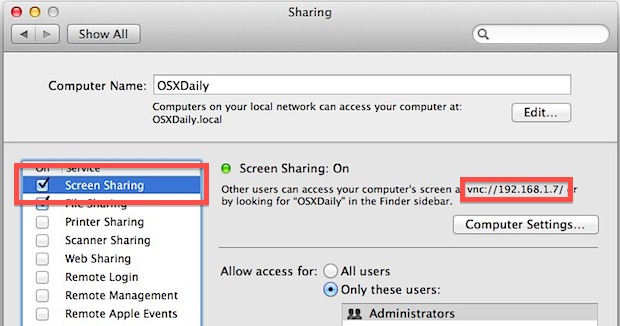
Le partage étant activé sur le serveur Mac, une connexion peut désormais être établie à partir du Mac (ou PC) client.
Se connecter à l'écran distant du Mac (en tant que client)
- Dans le Finder, appuyez sur Commande+K ou déroulez le menu "Go" et affichez la page Connexion au serveur
- Préfixé par vnc://, entrez l'adresse IP du Mac auquel vous voulez vous connecter et contrôler l'écran de, par exemple :
- S'authentifier en fonction des utilisateurs autorisés, et se connecter à l'autre Mac pour contrôler l'écran
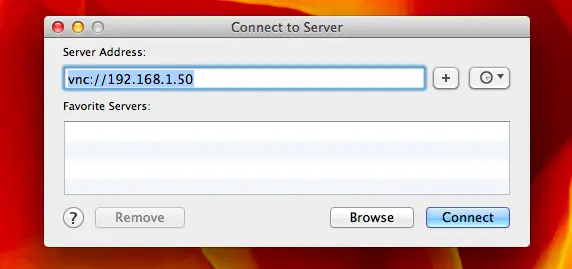
vnc://192.168.1.50
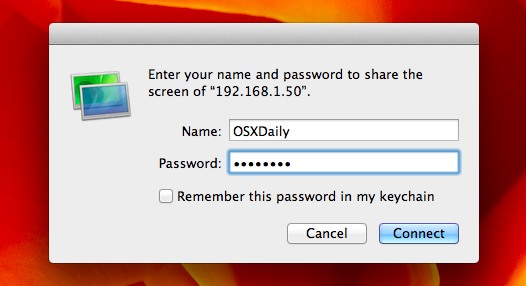
Vous pouvez également accéder et utiliser directement le partage d'écran du client Mac VNC à cette fin.
Le Mac client se connectera alors au serveur et vous trouverez rapidement l'écran du serveur dans une fenêtre. Tout ce qui reste ouvert de l'utilisateur que vous avez connecté sera visible, et vous aurez un accès complet à tout ce qui se trouve sur le Mac. Avec des connexions Internet suffisamment rapides, il n'y a pas de retard dans l'utilisation du Mac distant, bien que ce soit probablement plus facile si vous êtes connecté sur un réseau local.
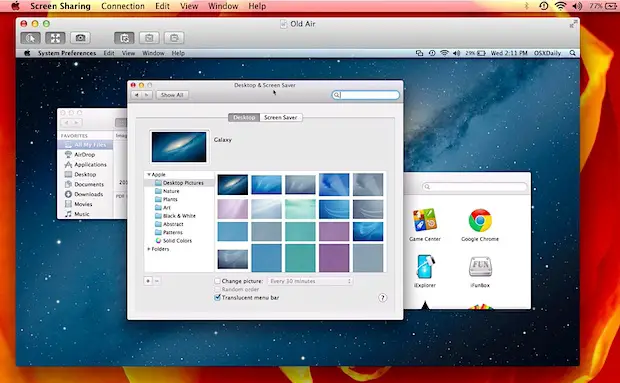
La vidéo ci-dessous montre le côté connecté des choses :
Avec les nouvelles versions de Mac OS, plusieurs personnes peuvent se connecter et observer le même écran de Mac, mais si vous essayez de faire un casting en direct, vous feriez mieux d'utiliser Google Hangouts.
Une autre exclusivité des versions plus modernes de Mac OS X (10.8 et ultérieures) est la possibilité de partager des fichiers entre les Macs à écran partagé par simple glisser-déposer, bien que si vous n'avez pas cette option, il existe d'autres moyens faciles de partager des fichiers.
Les utilisations de la télécommande sont nombreuses, elle est utile pour dépanner et diagnostiquer les Macs à problèmes, pour redémarrer et mettre en veille les Macs à distance, et elle permet même d'utiliser un clavier et une souris uniques pour utiliser différents Macs, bien que le partage d'un clavier soit plus facile avec une application comme Teleport ou Synergy.
Notez que la connexion à des Macs distants peut nécessiter des étapes supplémentaires si la machine se trouve derrière un pare-feu ou un routeur. Par exemple, si un Mac à la maison est connecté à un routeur wi-fi avec plusieurs autres ordinateurs, le port VNC doit être ouvert sur le routeur afin que la connexion VNC puisse être effectuée d'une machine distante directement vers le Mac. Les routeurs et les pare-feu étant configurés différemment selon les fabricants, il serait impossible de couvrir tous les exemples ici, mais les utilisateurs trouveraient généralement ces paramètres disponibles dans les préférences nommées pour les ports, les ports ouverts ou la redirection de port.
Enfin, le partage d'écran est encore amélioré car il utilise VNC, un protocole dont les clients sont disponibles sur pratiquement toutes les plateformes. Grâce à VNC, un Mac peut être accessible et contrôlé à distance depuis d'autres appareils comme un autre Mac, un iPad, un iPhone, un Android, une machine Linux et même Windows. Tout ce dont vous avez besoin est un client VNC, dont il existe de nombreuses variantes gratuites. Et n'oubliez pas que le Mac possède un client VNC intégré !